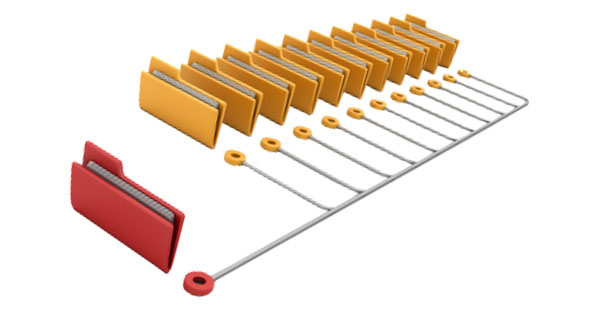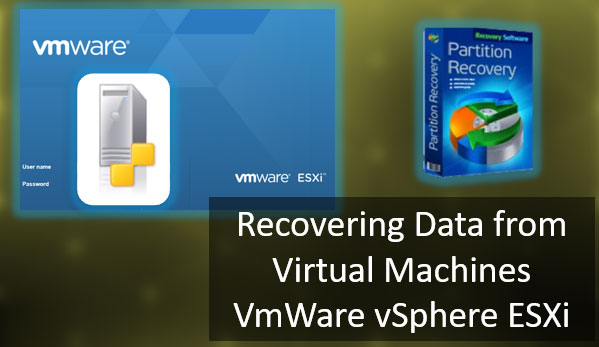¿Alguna vez has eliminado accidentalmente archivos importantes de tu memoria USB? No te preocupes, es un problema común que muchos enfrentamos. En este artículo, te mostraremos cómo recuperar archivos eliminados de una memoria USB, brindándote información valiosa y orientación paso a paso para recuperar tus datos perdidos. Ya sea un documento crítico, fotos queridas u cualquier otro tipo de archivo, tenemos la información que necesitas para devolver esos archivos a la vida.
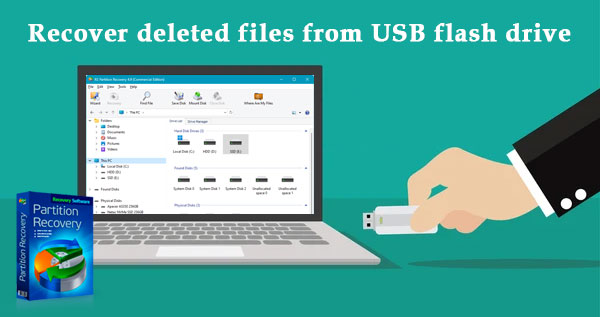
Contenido
- Programa para recuperar archivos de una memoria USB
- Recuperar archivos de una memoria USB de forma gratuita
- Restaurar archivos de una memoria USB con el programa RS Partition Recovery
- Recuperar archivos de una memoria USB dañada o que no funciona
Programa para recuperar archivos de una memoria USB
Entonces, nuestros archivos están en una memoria USB. Podríamos eliminarlos accidentalmente. Alguien más o un virus podría haberlo hecho a propósito. ¿La memoria USB está formateada? Aparece con un sistema de archivos RAW como una partición desconocida o muestra un mensaje de «Disco no formateado» al abrirlo. No se detecta en Windows. Presenta signos de falla.
Estos son todos los casos en los que necesitas recurrir al procedimiento de recuperación de datos.
Es completamente posible recuperar los datos, si se trata de casos de formateo de la memoria USB, la imposibilidad de acceder a ella o la presencia de signos de falla. En tales casos, debes restaurar los datos primero. Y solo después ocuparte del problema de recuperación de la memoria USB en sí.
Se requiere un programa especial para recuperar nuestros datos. No es posible restaurar archivos eliminados de una memoria USB sin programas. A diferencia de los archivos que se almacenan en las particiones del disco duro interno de la computadora, los archivos en una memoria USB no terminan en la Papelera de reciclaje de Windows después de su eliminación. Por cierto, no siempre se pueden restaurar desde la papelera de reciclaje los archivos eliminados del disco interno.
¿Qué debe tener el programa para recuperar archivos de una memoria USB para resolver definitivamente nuestro problema? Debe:
- Soportar directamente las memorias USB como tipo de dispositivo de almacenamiento de datos;
- Soportar el sistema de archivos específico en el que está formateada nuestra memoria USB;
- Tener algoritmos de recuperación de datos efectivos;
- Tener la capacidad de manejar diversas situaciones de pérdida de datos. Por ejemplo, restaurar datos de una memoria USB después de formatearla o eliminar archivos, en caso de problemas de acceso a la memoria USB, etc.
Recuperar archivos de una memoria USB de forma gratuita
Para recuperar archivos de una memoria USB de forma gratuita, tendrás que usar un programa gratuito. Estas aplicaciones suelen ser menos eficientes que las pagas que tienen potentes algoritmos de recuperación de datos. Pero pueden ayudar en casos leves.
Uno de estos programas es Windows File Recovery. Esta herramienta de consola de Microsoft funciona a través de la línea de comandos en Windows 10 y 11. Soporta los sistemas de archivos NTFS, FAT32, ExFAT y ReFS. Detalles sobre cómo recuperar archivos usando Windows File Recovery aquí y aquí.
Restaurar archivos de una memoria USB con el programa RS Partition Recovery
Un programa efectivo para recuperar archivos de una memoria USB es RS Partition Recovery. Soporta muchos tipos de medios, incluyendo memorias USB. Y soporta casi todos los sistemas de archivos. Si la memoria USB es detectada de alguna manera por el sistema Windows, con este programa tenemos una buena oportunidad de recuperar los datos.
¿Cómo recuperar archivos de una memoria USB usando RS Partition Recovery?
Descarga el programa.

Software de recuperación de datos todo en uno
Aparecerá un asistente de recuperación de archivos.
Es necesario especificar la memoria USB como un disco donde el programa debe buscar archivos eliminados.
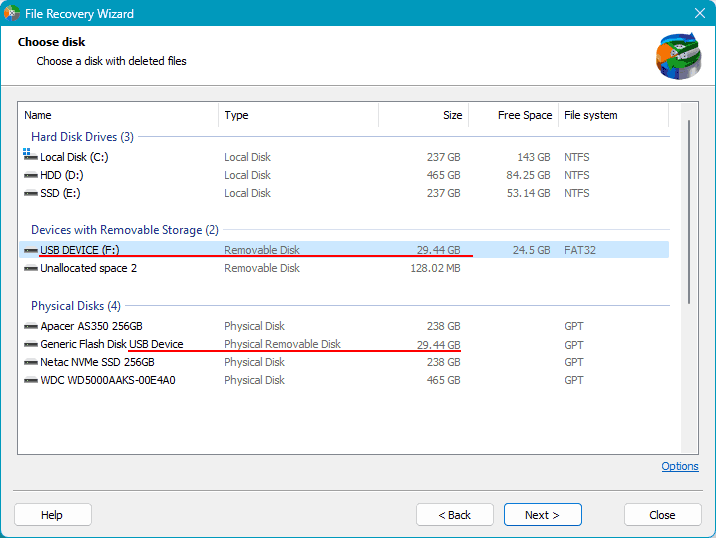
A continuación, se nos ofrecerán dos tipos de escaneo de archivos eliminados: escaneo rápido y análisis completo. Podemos dejar el escaneo rápido predeterminado. Si no encuentra los archivos que necesitamos, podemos ejecutar nuevamente el asistente de recuperación de archivos y realizar un análisis completo con un escaneo profundo.
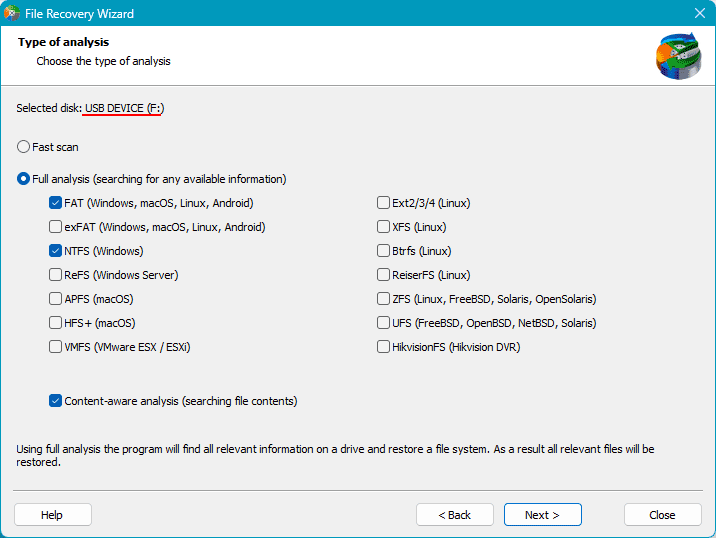
Al finalizar el escaneo, presiona «Hecho».
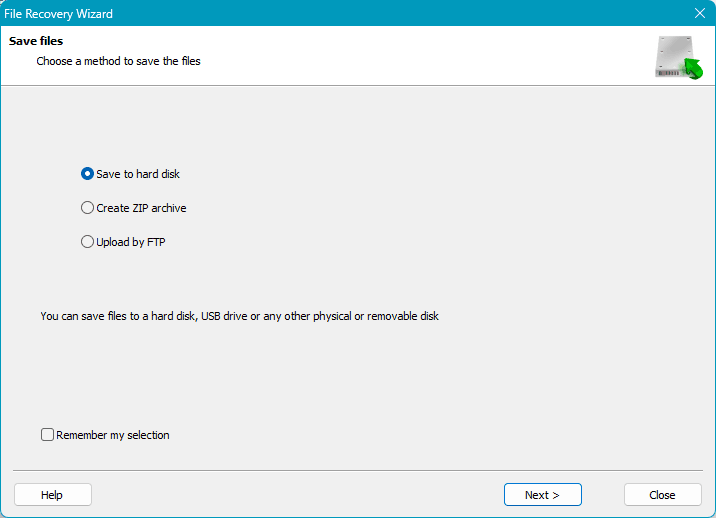
Obtendremos una lista de archivos disponibles para recuperar, seleccionamos los que necesitamos haciendo clic y presionamos el botón «Recuperar» para ellos.
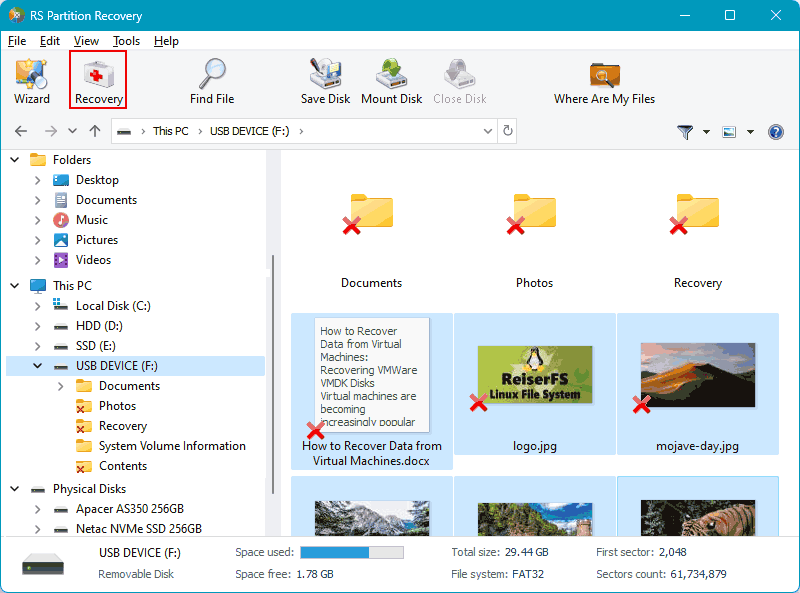
Luego le decimos al programa cómo queremos guardar los archivos recuperados. Al elegir guardar en el disco duro, asegúrate de especificar una ruta diferente a la original donde se guardaron los datos. Es decir, seleccionamos una carpeta en el disco duro interno, no en la memoria USB.
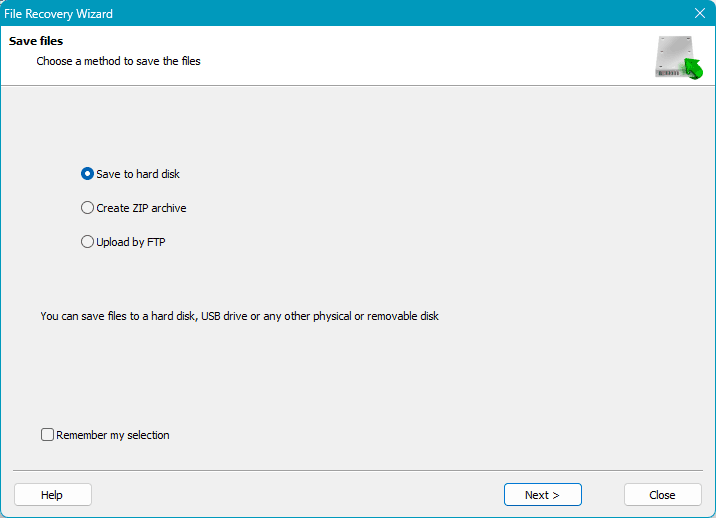
Recuperar archivos de una memoria USB dañada o que no funciona
¿Cómo restaurar archivos si la memoria USB está dañada? Por ejemplo, el programa RS Partition Recovery proporciona recuperación de datos de memorias USB problemáticas. Pero para esto, la memoria USB en sí debe estar definida en Windows.
Si la memoria USB no es detectada, puedes intentar actualizar el controlador. También intenta conectarla a otros puertos USB de la computadora. En una PC, preferiblemente a aquellos ubicados en la parte posterior, directamente en la placa base.
En casos extremos, puedes recurrir a flashear la memoria USB. Sin embargo, esto no es posible en todos los casos.
Si es necesario, un especialista calificado puede extraer datos de una memoria USB completamente no funcional. Aquí se necesita hacer el trabajo de joyería de ajustar los chips de memoria de la memoria USB no funcional a la misma memoria USB donante. En consecuencia, los datos solo se pueden recuperar si los propios chips de memoria no están dañados.
Idealmente, es mejor no jugar con las memorias USB, especialmente las baratas. Tan pronto como muestren los primeros signos de una falla inminente, debes extraer los datos de ellas. Y reemplazar el dispositivo por uno nuevo.